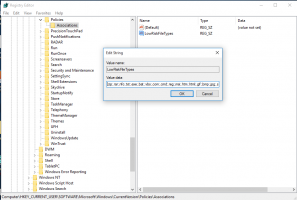Deaktiver Afslut proces i Browser Task Manager i Microsoft Edge
Sådan deaktiverer du Afslut proces i Browser Task Manager i Microsoft Edge for at forhindre brugere i at afslutte Edge-processer ved hjælp af browserens indbyggede Task Manager-værktøj. Det er sikkert at sige, at enhver Windows-bruger kender til Task Manager - et afgørende værktøj, der giver dig mulighed for at overvåge systemressourcer og administrere kørende processer. Selvom standard Task Manager fungerer perfekt til almindelige apps på din computer, er det ikke den bedste mulighed for at styre en browser. Edge, Chrome, Vivaldi og andre Chromium-baserede browsere er multiprocesapplikationer med en indbygget Task Manager, der er skræddersyet specifikt til browserbehov.
Reklame
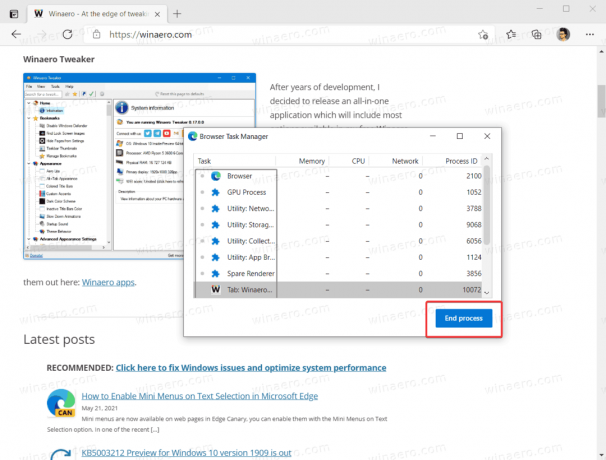
Hvis du bruger en delt computer og vil forhindre alt for nysgerrige brugere i at rode rundt med Edge's Task Manager, kan du blokere den helt. Her er hvordan du gør det.
Som standard giver Microsoft ikke mulighed for at deaktivere den indbyggede Task Manager i Microsoft Edge. Alligevel, hvis du synes, det er bedre at blokere procesafslutningsfunktionen i Edge, kan du bruge en speciel gruppepolitik mulighed. Fordi Windows 10 Home ikke har nogen Policy Editor, vil vi bruge Registreringseditor til at anvende begrænsninger.
Sådan deaktiveres Afslut proces i Browser Task Manager i Microsoft Edge
- Åben Registreringseditor.
- Gå til
HKEY_LOCAL_MACHINE\SOFTWARE\Policies\Microsoft\Edge. Til åbne registreringsdatabasenøglen direkte, kopier stien og indsæt den i adresselinjen. - Hvis Edge-undernøglen mangler, skal du højreklikke på
Microsofttast og vælg Ny > Nøgle. Navngiv nøglen somEdge.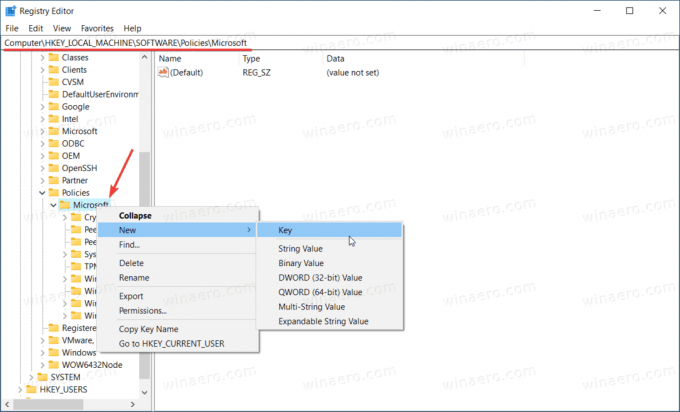
- Højreklik derefter på Edge-tasten og vælg Ny > DWORD (32-bit) værdi. Bemærk: Også selvom du er kører 64-bit Windows du skal stadig oprette en 32-bit DWORD-værdi.
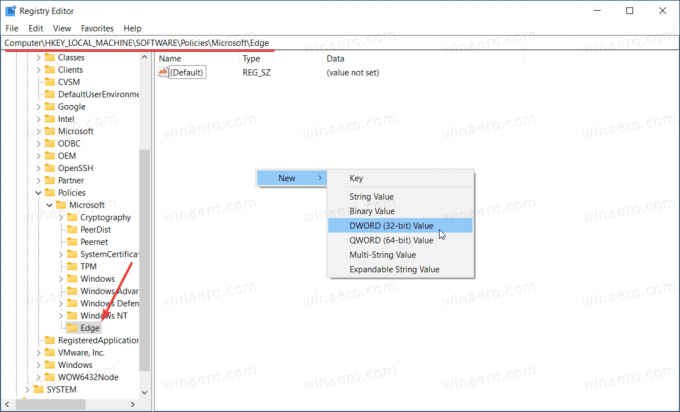
- Navngiv den nye værdi som TaskManagerEndProcessEnabled. og lad dens værdidata være 0.
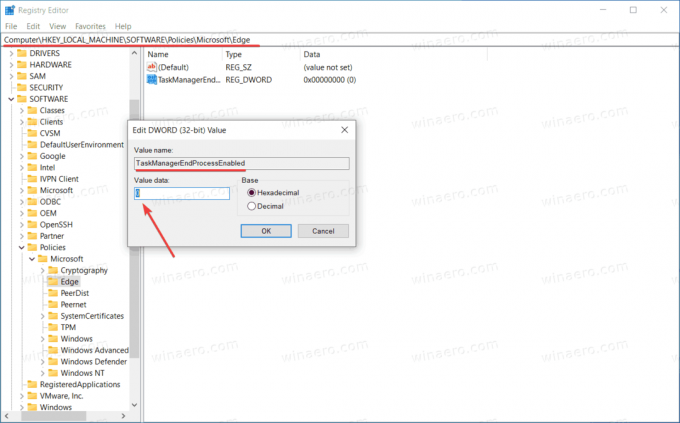
- Genstart Microsoft Edge-browseren. Knappen Afslut proces i Browser Task Manager er nu deaktiveret.
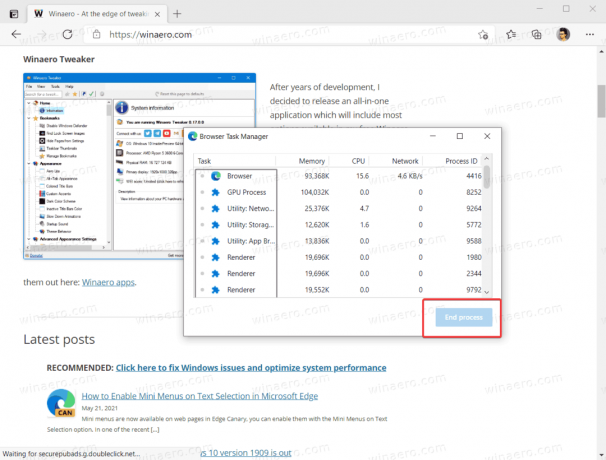
Vær opmærksom på, at brug af registreringseditoren til at aktivere eller deaktivere forskellige funktioner i Microsoft Edge ender i "Administreret af din organisation" besked. Du kan roligt ignorere det.
Det er det. Nu er brugere ikke i stand til at afslutte processer i Browser Task Manager i Microsoft Edge. Alligevel kan de bruge sidstnævnte til at se, hvor mange ressourcer åbne faner bruger.
Aktiver afslutningsprocesser ved hjælp af Browser Task Manager i Microsoft Edge
- Åbn Registreringseditor og gå til
HKEY_LOCAL_MACHINE\SOFTWARE\Policies\Microsoft\Edge. - Slet
TaskManagerEndProcessEnabledværdi. - Alternativt kan du ændre nøgleværdien fra 0 til 1.
Du er færdig. Bemærk, at dette også fjerner meddelelsen "Administreret af din organisation" i menuen og indstillingerne, hvis du ikke har anvendt andre Edge-politikker.
For at spare tid kan du downloade følgende registreringsklare filer, der er klar til brug.
Download registreringsdatabasen filer
- Hent dette ZIP-arkiv med REG-filerne.
- Fjern blokering filerne, hvis det er nødvendigt.
- Udpak filer fra arkivet til enhver mappe.
- Åbn Deaktiver Afslut proces i Edge Task Manager.reg og klik på Tilføje når du bliver bedt om det.
- For at fortryde ændringen skal du gøre det samme, men med Gendan slutproces i Edge Task Manager.reg.
Det er det.